Cómo ver más información en tu Galaxy S6, S7 o la pantalla de Note 5 con escala de pantalla

Si hay un argumento que he visto para botones capacitivos en Android (a diferencia de en -saltura de la pantalla), es que usted obtiene más información que se muestra en la pantalla, lo que significa más tiempo de lectura y menos tiempo de desplazamiento. Si tiene un dispositivo Samsung Galaxy, entonces ya está en el tren de botones capacitivos, pero también hay una manera de obtener más información en la pantalla si lo desea. Se llama "Escala de visualización", y puede obtenerlo en S7, S6 y Nota 5.
Escala de visualización es una opción predeterminada en el S7 / Edge. También hay una solución alternativa para acceder a ella en el S6 y la Nota 5, que trataremos a continuación. Antes de comenzar, vale la pena señalar que esto hace que todo en la pantalla sea más pequeño y, por lo tanto, más difícil de leer. Si estás de acuerdo con eso, sigamos con eso.
Cómo acceder a Escala de visualización en el Galaxy S7
Si tienes un S7 o S7 Edge, es fácil. Samsung habilitó esta opción de manera predeterminada, por lo que acceder a ella es bastante sencillo.
Lo primero que deberá hacer es saltar al menú de Configuración presionando hacia abajo el tono de notificación y tocando el icono del engranaje.
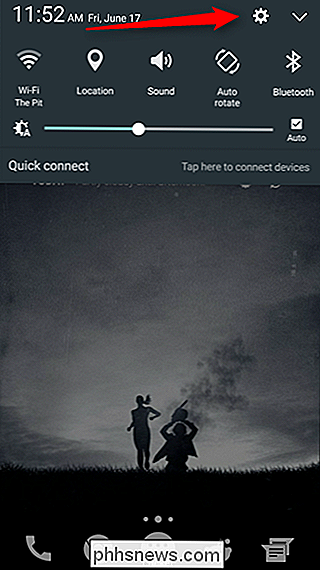
Una vez dentro allí, desplácese hacia abajo a la opción "Pantalla" y toque eso.
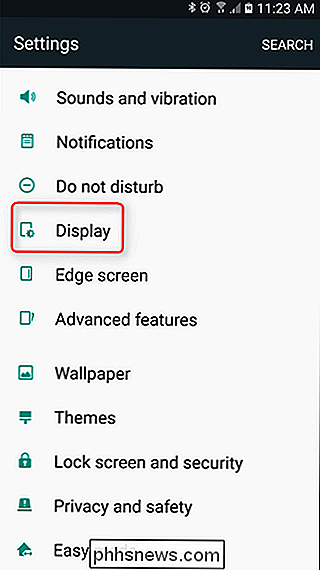
Abajo de la pantalla solo un poco es una opción para "Mostrar escala". Esa es la que desea.
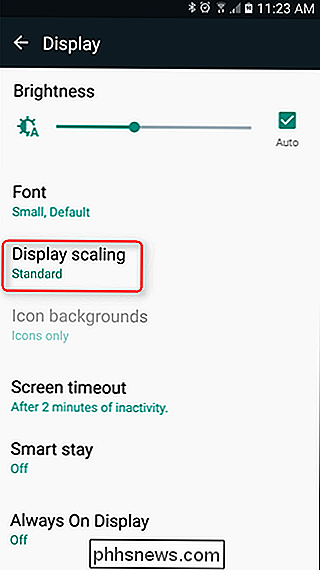
Cuando abra este menú, tendrá tiene dos opciones: "Estándar" y "Condensado". El primero es el predeterminado, y cuando toca la opción "Condensado", el área de vista previa a continuación le dará un ejemplo de qué esperar del cambio. Y realmente, si no te gusta, siempre puedes volver a cambiarlo más tarde.
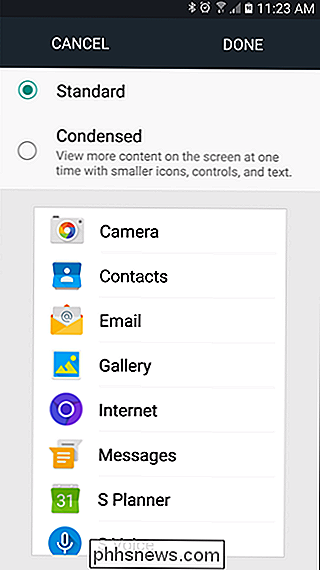
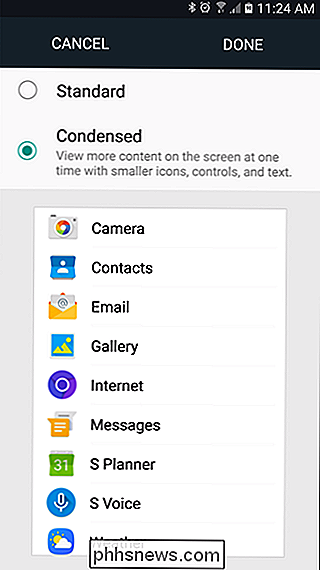
Una vez que hayas confirmado que estás interesado en el cambio, solo presiona "Listo". Una ventana emergente te lo hará saber que necesita reiniciar su dispositivo, así que siga adelante y presione "Reiniciar" para aplicar el cambio.
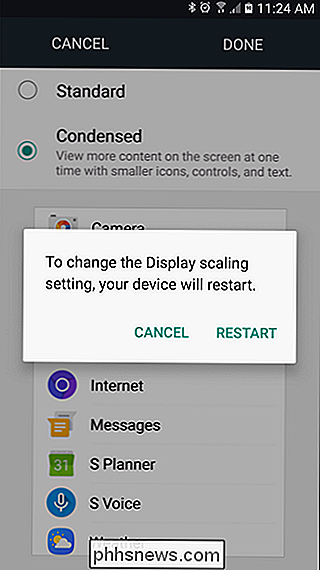
Boom, listo. Easy peasy, ¿verdad?
Cómo acceder Escala de visualización en el Galaxy S6, S6 Edge + y Note 5
RELACIONADO: Cómo instalar Nova Launcher para una pantalla de inicio de Android más potente y personalizable
exacto el mismo menú está disponible en dispositivos Galaxy anteriores, pero por alguna razón, Samsung decidió ocultar esta opción. Eso significa que es un poco más intrincado, pero afortunadamente no es tan difícil.
Lo primero que debes hacer es instalar Nova Launcher, ya que no ofrece accesos avanzados ni accesos directos. disponible en los lanzadores de valores. Pero, en realidad, es un excelente lanzador por sí mismo, así que deberías probarlo.
Una vez que esté instalado, simplemente presiona el botón de inicio y selecciona Nova.
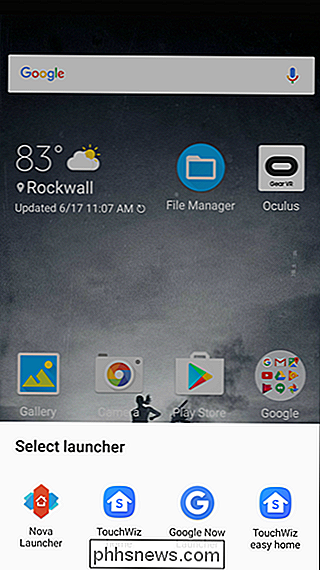
Desde allí, mantén presionado cualquier punto del pantalla principal y seleccione "Widgets". La primera fila de opciones son accesos directos Nova: está buscando "Actividades", que debería ser el tercero de la lista. Manténgalo pulsado y arrástrelo hasta la pantalla de inicio.
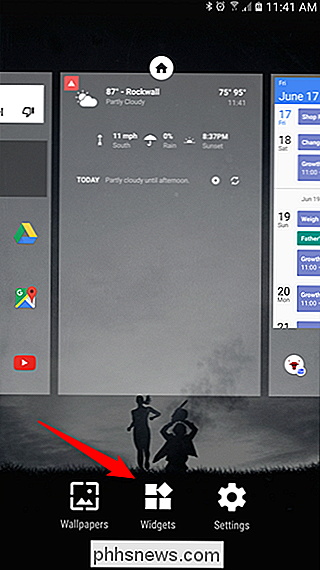
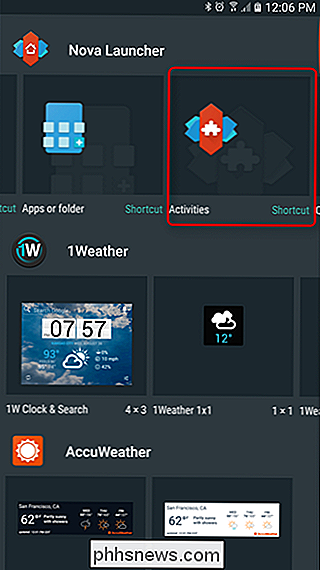
El menú Actividades tardará algunos segundos en completarse, ya que hay muchas opciones aquí. Sin embargo, una vez que está cargado, desplácese hacia abajo hasta "Configuración" y toque la flecha desplegable.
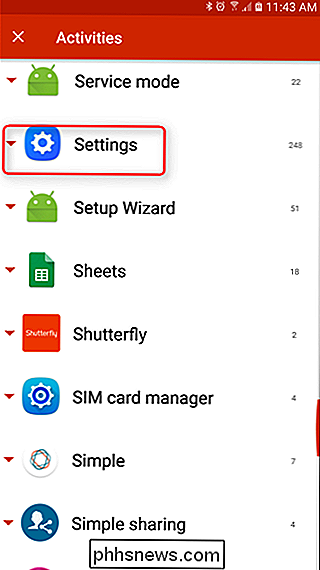
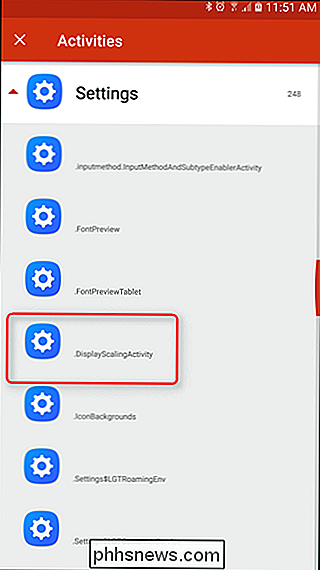
En esta lista, está buscando ".DisplayScalingActivity". Una vez que lo haya encontrado, solo haga clic. Esto generará un nuevo acceso directo en la pantalla de inicio.
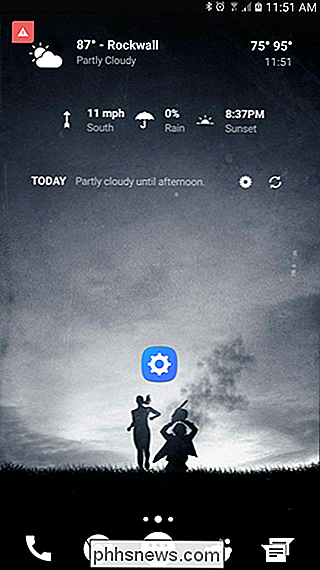
Al tocar ese acceso directo se abrirá el mismo menú que se muestra arriba en el Galaxy S7, y todas las instrucciones desde allí son exactamente iguales.
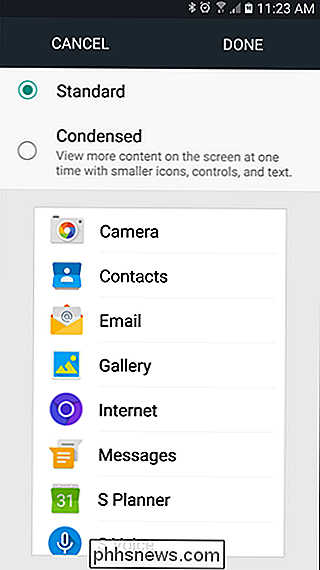
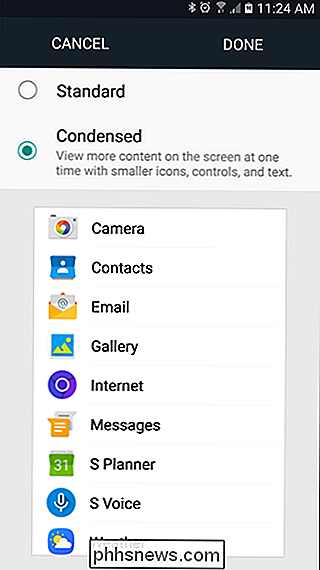
Elija su configuración, aplique, reinicie, y ya ha terminado.
Ver más información en la pantalla es agradable, pero si en algún momento decide que un formato condensado no es el adecuado para usted, volver es fácil: simplemente repita los pasos anteriores y seleccione " Estándar. "Nada de eso.

Cómo habilitar el modo Dios en Windows 8
Los usuarios de Windows 7 estuvieron encantados cuando descubrieron una característica secreta llamada GodMode. Básicamente, le permite crear una carpeta con un nombre especial que luego le da acceso a casi todos los controles, opciones y configuraciones para el sistema operativo.Afortunadamente, también puedes habilitar GodMode en Windows 8. E

Cómo agregar accesos directos a la aplicación a su barra de estado en Android
¿Está su pantalla de inicio de Android un poco abarrotada? Probablemente haya instalado un montón de aplicaciones útiles y se está quedando sin espacio. Sin embargo, probablemente haya aplicaciones que use con más frecuencia que otras. Hay una forma elegante de curar una pantalla de inicio llena. Una aplicación gratuita, llamada Bar Launcher, le permite agregar accesos directos a aplicaciones en la bandeja de notificaciones en la barra de estado de su dispositivo Android.



